Differenze tra le versioni di "PORTALE DEL DIPENDENTE"
imported>Asfienti |
imported>Asfienti |
||
| Riga 115: | Riga 115: | ||
<br> | <br> | ||
<br> | <br> | ||
[[Immagine:portale18.jpg | [[Immagine:portale18.jpg]] | ||
<br> | <br> | ||
<br> | <br> | ||
Versione delle 09:28, 21 mag 2018
| Ente | Gestione Personale | Retribuzioni | Stampe e statistiche | Contratti di lavoro | Metacurriculum | Strutture di base | Utilities | FAQ |
|---|
Il Portale dipendente è un servizio di interrogazione tra il dipendente e l’Ufficio Personale.
Può essere utilizzato per la consultazione di Cedolini e CU e per le richieste indirizzate all’ufficio Personale (richieste di variazioni fiscali, Assegni al Nucleo Familiare e variazione Forma di Pagamento).
Per stabilire quali funzionalità possono essere fruibili dal Portale del dipendente si deve accedere alla Gestione Parametri Webapp ![]() Vai a Gestione Parametri Webapp
Vai a Gestione Parametri Webapp
Gestione
L'accesso al Portale viene effettuato inserendo nel “browser” l’indirizzo: https://liferayportal/. Una volta completata la procedura di autenticazione, il menù posizionato nella parte superiore della schermata presenta varie sezioni:
- Funzioni di consultazione e richieste:
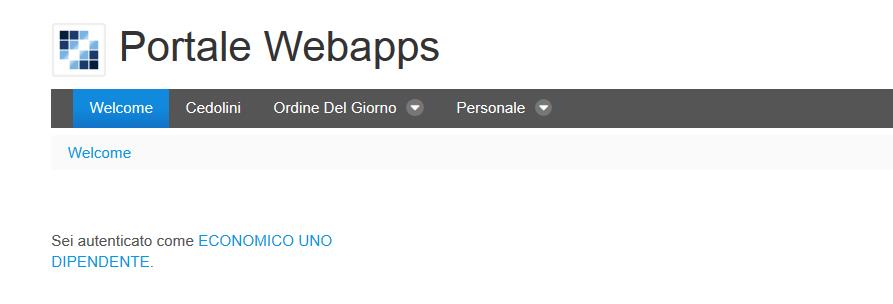
Box delle attività:
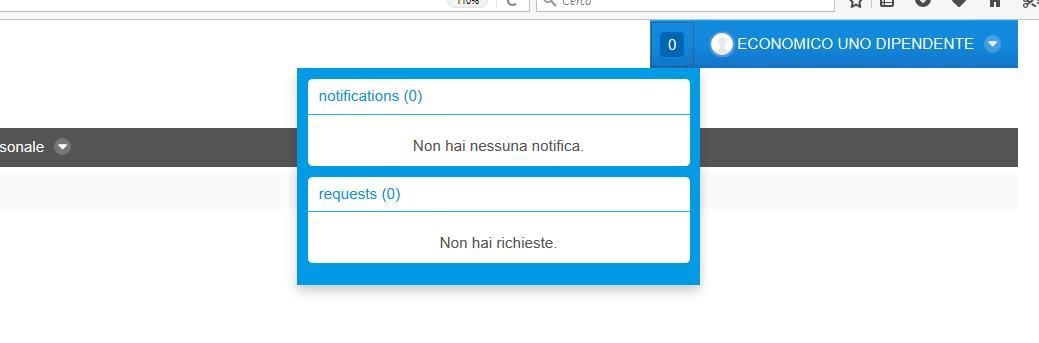
L’area di lavoro principale è la funzione del menù Personale.

Tale sezione permette di effettuare una serie di attività di consultazione e di richiesta nei confronti dell'Ufficio Personale:
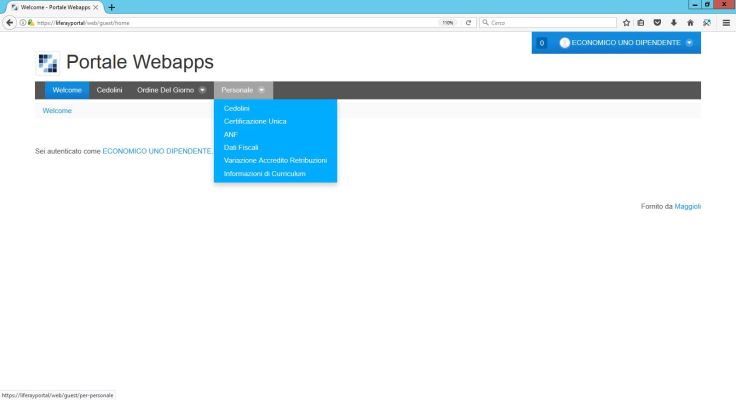
1) Consultazione e download dei cedolini

2) Consultazione e download delle Certificazione Uniche
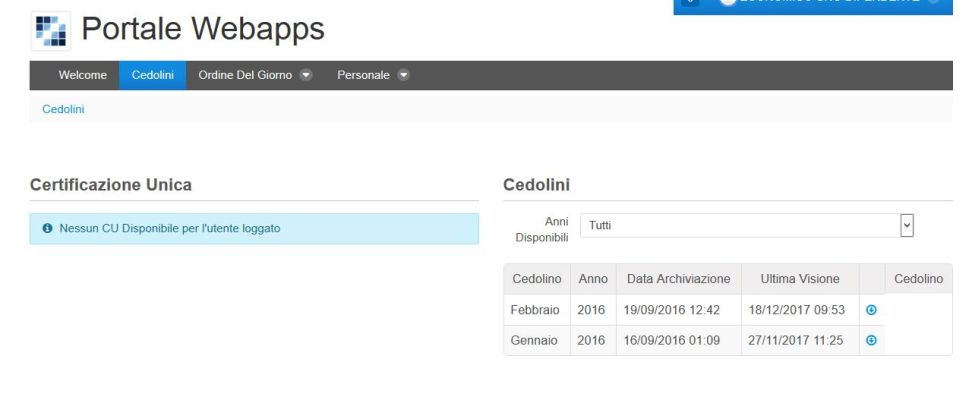
3) ANF: permette l'inserimento di nuove richieste di Assegno al Nucleo Familiare da far pervenire all'Ufficio Personale. L'ufficio potrà analizzare, confermare o, eventualmente, rifiutare tale richiesta.
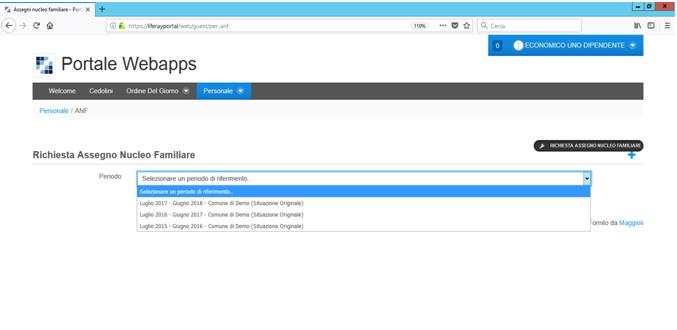
I parametri sono divisi per anno di riferimento dell'Assegno. Con il bottone indicato in immagine è possibile inserire una nuova richiesta:
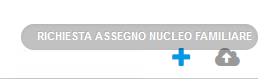
La maschera predispone gli ultimi dati presenti per l’anno. Occorre compilare i campi oggetto di variazione.
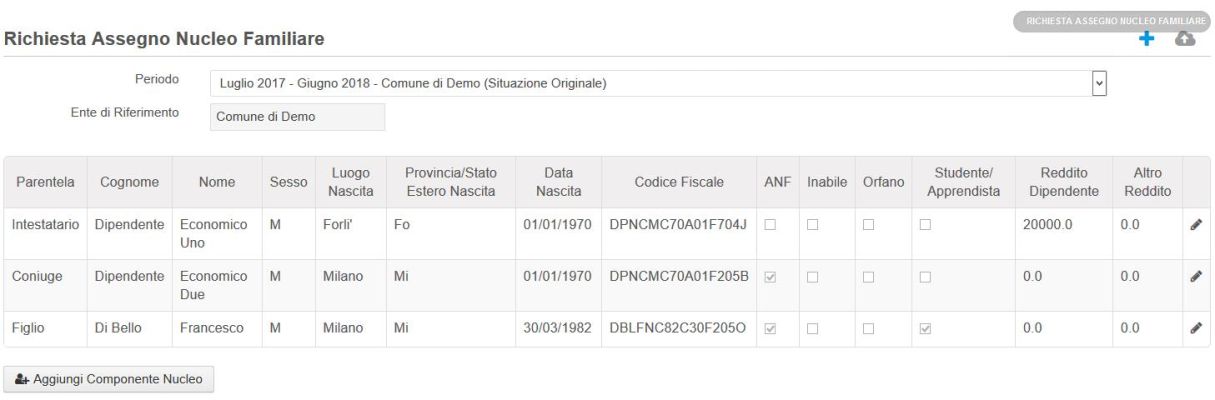
4) Dati Fiscali: permette l'inserimento di nuove richieste per la gestione della situazione fiscale (reddito da lavoro dipendente e richiesta detrazioni per familiari a carico). Anche in questa circostanza, l'ufficio potrà analizzare, confermare o, eventualmente, rifiutare la richiesta.

I parametri sono divisi per anno fiscale. Con il bottone indicato in immagine è possibile inserire una nuova richiesta:

La maschera predispone gli ultimi dati presenti per l’anno.
Occorre compilare i campi oggetto di variazione:
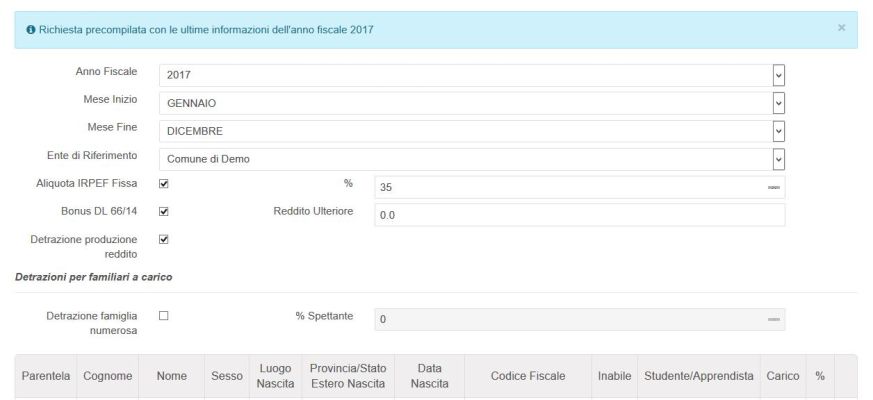
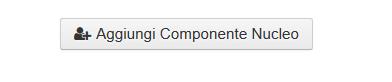
5) Variazione accredito di retribuzione. Anche in questa circostanza, l'ufficio potrà analizzare, confermare o, eventualmente, rifiutare la richiesta.
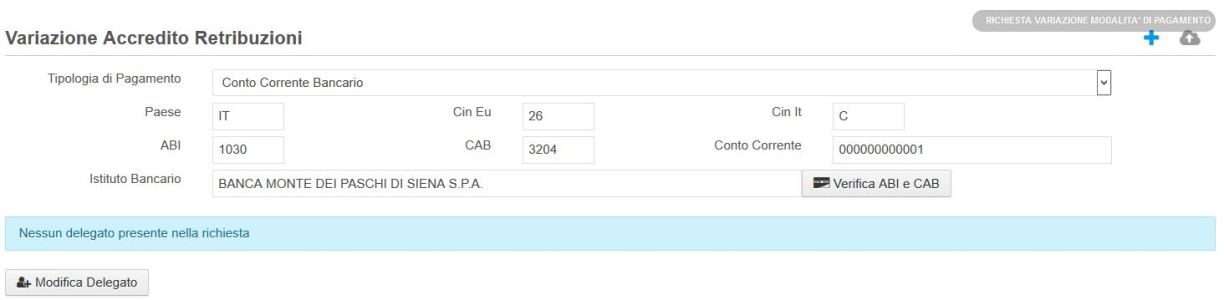
Con il bottone indicato in immagine è possibile inserire una nuova richiesta:
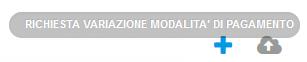
6) Comunicazione varie (se attive).
Terminato l’inserimento della comunicazione occorre cliccare sul bottone di Invio:
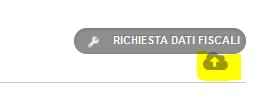
In questo modo viene inoltrata la richiesta all’ufficio personale che prenderà in carico la comunicazione; prima di essere processata viene richiesta un'ulteriore conferma.
Eventualmente, è anche possibile annullare una richiesta già inviata, utilizzando il tasto "elimina la richiesta di variazione dati" indicato in immagine.
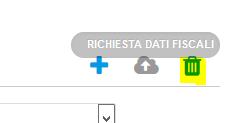

Cliccando sul tasto Invia, viene inoltrata la richiesta; deve comparire il messaggio “richiesta inoltrata correttamente” .
A questo punto, la richiesta inoltrata sarà presente con la dicitura “in attesa di validazione” e disponibile per la consultazione.
Successivamente, l'utente riceverà un messaggio con l’indicazione di conferma della presa in carico; in caso di rifiuto da parte dell'Ufficio Personale, ne viene indicato il motivo.
![]() Torna al Menù Principale
Torna al Menù Principale